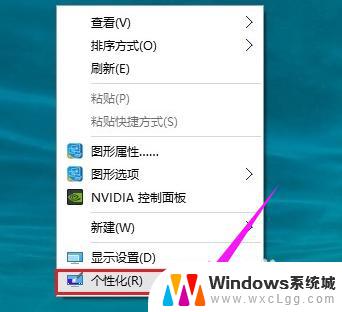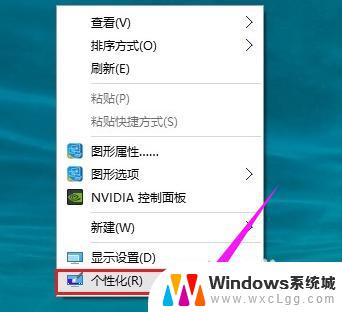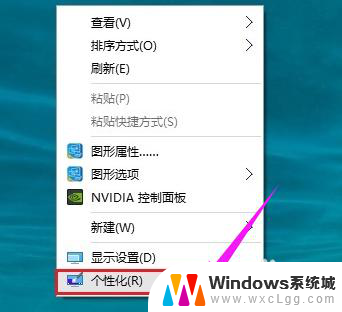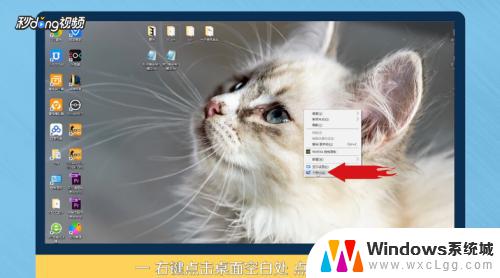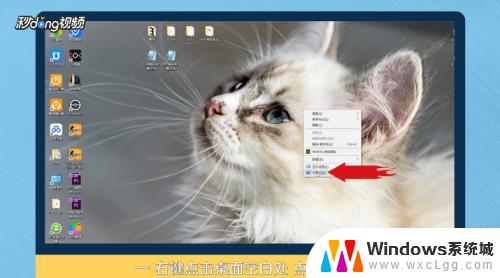windows10如何把我的电脑图标放到桌面 Win10如何将我的电脑快捷方式放到桌面上
更新时间:2023-11-15 08:43:01作者:xtyang
windows10如何把我的电脑图标放到桌面,如今电脑已经成为人们生活中不可或缺的一部分,而Windows 10作为最新的操作系统,为用户提供了更加便捷的操作方式。在Windows 10中,将我的电脑图标放到桌面上是一个常见的需求。通过简单的几个步骤,我们可以轻松地将我的电脑的快捷方式添加到桌面,方便我们快速访问电脑中的文件和文件夹。接下来让我们一起来了解一下在Windows 10中如何实现这一操作。
操作方法:
1.问题现象
我的电脑"图标默认没有显示到桌面上,只有一个垃圾桶,怎么找到“我的电脑”
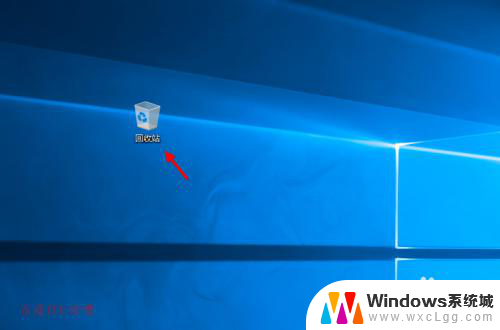
2.我们可以随便打开一个文件夹。进入资源管理器界面,如箭头位置有计算机拖动“我的电脑”
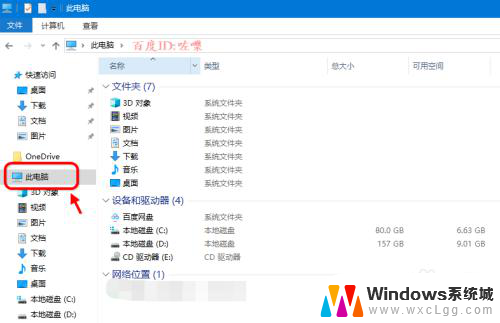
3.图标按住左键不放移动到桌面即可。
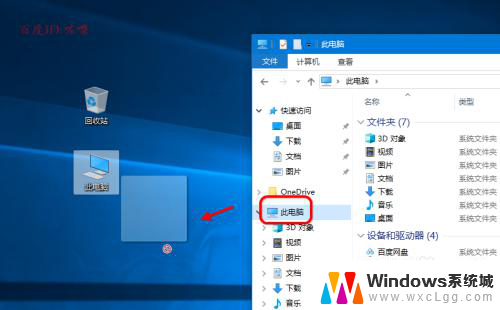
以上就是如何将我的电脑图标添加到桌面的全部内容,如果您遇到这种情况,您可以按照以上操作来解决这个问题,非常简单快速。